Seiring dengan dirilisnya iOS 26, banyak pengguna iPhone yang tidak sabar untuk merasakan berbagai fitur dan perbaikan yang ditawarkan oleh sistem baru ini. Namun, sebelum melakukan update iOS 26, melakukan persiapan yang matang dapat membantu kamu menghindari masalah potensial dan memastikan proses upgrade berjalan lancar.

Dalam Artikel ini:
- Bagian 1. Ada Resiko Apa Jika Update iOS 26?
- Bagian 2. 11 Tips Sebelum Upgrade ke iOS 26
- 1. Cadangkan Data
- 2. Periksa Kompatibilitas Perangkat
- 3. Bersihkan Ruang Penyimpanan
- 4. Perbarui Aplikasi
- 5. Periksa Daya Baterai
- 6. Pahami Fitur dan Perubahan Baru
- 7. Disarankan Menggunakan Fixppo untuk Update iOS 26
- 8. Catat Informasi Penting
- 9. Hapus Profil Beta
- 10. Pastikan Koneksi Jaringan Stabil
- 11. Pertimbangkan Masalah Potensial
Bagian 1. Ada Resiko Apa Jika Update iOS 26?
Sebelum memutuskan untuk mengupdate perangkat Apple ke iOS 26, penting bagi pengguna untuk memahami resiko update iOS 26 yang mungkin terjadi. Meskipun update sistem operasi terbaru selalu menjanjikan fitur canggih dan peningkatan performa, tidak semua perangkat atau pengguna siap menghadapi perubahan drastis ini.
1. Kompatibilitas Perangkat vs Resiko Update iOS 26
iPhone lama mungkin mengalami penurunan kecepatan atau bahkan kegagalan instalasi karena batasan hardware. Model seperti iPhone X atau SE 2020 berpotensi mengalami resiko update iOS 26 terkait overheating dan respons layar yang melambat.
2. Bug Tak Terduga di iOS 26
Laporan awal menunjukkan masalah seperti:
- Aplikasi banking tiba-tiba force close
- Fitur Widget di lock screen tidak responsif
- Konsumsi baterai meningkat 25-40% (terutama di iPhone 12/13 series)
Ini membuktikan resiko update iOS 26 bisa lebih kompleks daripada versi sebelumnya.
3. Masalah Penyimpanan & Koneksi
Proses update membutuhkan minimal 5GB ruang kosong dan koneksi stabil. Jika terputus, resiko update iOS 26 termasuk:
- Bootloop (perangkat terjebak di logo Apple)
- Data sistem korup, menyebabkan foto atau video data lain hilang
- Wajib restore via iTunes/Finder
32% pengguna yang mengalami resiko update iOS 26 mengaku belum membackup data penting!
Bagian 2. 11 Tips Sebelum Update iOS 26
Untuk mengurangi risiko tersebut, sebelum meningkatkan ke iOS 26, kita perlu melakukan persiapan terlebih dahulu untuk memastikan perangkat kamu dapat bertransisi dengan lancar ke iOS 26.
Berikut adalah beberapa langkah persiapan yang detail, kamu bisa ikuti dan coba.
1 Cadangkan Data iPhone
Sebelum melakukan upgrade sistem apa pun, mencadangkan data adalah langkah terpenting. Ini memastikan bahwa meskipun terjadi masalah selama proses upgrade iOS 26, data kamu tidak akan hilang.
Berikut adalah beberapa cara untuk mencadangkan data:
- Cara 1. Gunakan cadangan iCloud: Pastikan perangkat Anda terhubung ke Wi-Fi, masuk ke “Pengaturan > [Nama Anda] > iCloud > Cadangan iCloud”, lalu klik “Cadangkan Sekarang”.
- Cara 2. Gunakan iTunes atau Finder untuk mencadangkan: Hubungkan perangkat ke komputer, buka iTunes (atau Finder di macOS Catalina dan versi lebih baru), pilih perangkat kamu, lalu klik “Cadangkan Sekarang”.
- Cara 3. Cadangkan data iPhone ke komputer melalui aplikasi pihak ketiga, seperti iMyFone D-Back.
Pulihkan & Cadangkan Data iOS
2.168.282 orang telah mengunduhnya
- Dapat mencadangkan data ponsel ke komputer dan simpan data iOS dengan format file, pulihkannya ke hp pada kapan saja, kurangi memori iPhone
- Dapat memulihkan lebih dari 1000+ data yang terhapus dari ponsel dan komputer
- Fitur pemulihannya 100% bekerja dengan berbagai skenario kehilangan data
2 Periksa Kompatibilitas Perangkat
Sebelum melakukan upgrade, pastikan perangkat kamu mendukung iOS 26. Apple biasanya menyediakan daftar perangkat yang kompatibel saat merilis sistem baru. Pastikan perangkat kamu termasuk dalam daftar dukungan untuk menghindari masalah yang tidak perlu.
Berikut adalah perangkat yang kompatibel dengan iOS 26:
- iPhone 16
- iPhone 16 Plus
- iPhone 16 Pro
- iPhone 16 Pro Max
- iPhone 15
- iPhone 15 Plus
- iPhone 15 Pro
- iPhone 15 Pro Max
- iPhone 14
- iPhone 14 Plus
- iPhone 14 Pro
- iPhone 14 Pro Max
- iPhone 13
- iPhone 13 mini
- iPhone 13 Pro
- iPhone13 ProMax
- iPhone 12
- iPhone 12 mini
- iPhone 12 Pro
- iPhone 12 Pro Max
- iPhone 11
- iPhone 11 Pro
- iPhone 11 Pro Max
- iPhone Xs
- iPhone Xs Max
- iPhone XR
- iPhone SE
- Model generasi kedua atau yang lebih baru
3 Bersihkan Ruang Penyimpanan
update iOS biasanya memerlukan ruang penyimpanan tertentu, jadi pastikan perangkat kamu memiliki cukup ruang sebelum melakukan upgrade.
Berikut adalah beberapa saran untuk membersihkan ruang penyimpanan:
- Hapus aplikasi yang tidak diperlukan: Tekan lama ikon aplikasi, lalu pilih “Hapus Aplikasi”.
- Bersihkan foto dan video: Pertimbangkan untuk mengunggah foto dan video ke penyimpanan cloud, lalu hapus salinan lokal.
- Kosongkan folder “Baru Dihapus”: Pastikan folder “Baru Dihapus” di aplikasi “Foto” telah dikosongkan.
- Saran Pembersihan Mendalam: jika sudah melakukan cara di atas dan ruang iPhone masih tidak cuku, maka saya rekomendasikan kamu menggunakan alat pihak ketiga - Umate Pro untuk membersihkan data sampah secara mendalam di iPhone.
Master Pembersihan Data iOS
Mengatasi Ruang iOS Tak Cukup
1.136.689 orang telah mengunduhnya.
- Sekali klik memindai dan bersihkan file sampah, file sementara, gambar, cache aplikasi, dll di perangkat iOS
- Penghapusan Mendalam, bersihkan sampah memori ponsel yang tidak terlihat
- Penghapusan Data secara Selektif
4 Perbarui Aplikasi
Sebelum melakukan upgrade ke sistem baru, pastikan semua aplikasi telah diperbarui ke versi terbaru. Ini membantu meningkatkan kompatibilitas dan kinerja mereka di sistem baru.
Langkah Memperbarui Aplikasi di iPhone: Buka App Store, klik tab “Pembaruan” di bagian bawah, lihat aplikasi yang dapat diperbarui, klik tombol “Perbarui” di samping aplikasi atau pilih “Perbarui Semua”, masukkan kata sandi Apple ID (jika diperlukan), dan tunggu hingga pembaruan selesai.
5 Periksa Daya Baterai
Sebelum melakukan update iOS 26, pastikan daya perangkat cukup. Disarankan untuk melakukan update saat perangkat sedang diisi daya untuk mencegah pemadaman selama proses update.
6 Pahami Fitur dan Perubahan Baru
Sebelum melakukan upgrade, memahami fitur dan perubahan baru di iOS 26 dapat membantu kamu beradaptasi dengan sistem baru. Bacalah artikel terkait iOS 26 atau tonton video pengenalan, terutama di situs resmi pengenalan iOS 26 untuk memanfaatkan fitur baru setelah update.
7 Disarankan Menggunakan Fixppo untuk Upgrade ke iOS 26
Jika kamu ingin melakukan upgrade ke iOS 26 dengan cara yang lebih mudah dan aman, Fixppo adalah pilihan yang ideal. Fixppo adalah alat perbaikan sistem iOS profesional yang dapat membantu kamu dengan mudah melakukan upgrade atau downgrade sistem. Selain itu, Fixppo dilengkapi dengan berbagai fitur yang membantu pengguna mengatasi berbagai masalah perangkat iOS, seperti:

Fitur Utama Fixppo:
- Upgrade atau Downgrade iOS: Baik kamu mengalamami masalah iOS update gagal ataupun ingin downgrade iOS, pakai Fixppo proses cumaan sekali klik saja, tanpa prosedur yang rumit, cepat dan mudah.
- Reset iPhone/iPad/iPod touch tanpa buka kuncinya: Memudahkan mengatasi masalah lupa kata sandi.
- Masuk/Keluar Mode Pemulihan Gratis: Mengatasi masalah pembaruan atau pemulihan iOS yang gagal, hang, dan lainnya.
- Memperbaiki +100 bug sistem iOS: Seperti kegagalan pembaruan iOS, siklus Apple, pembekuan, layar hitam tapi nyala, dan lainnya.
Langkah-langkah untuk upgrade ke iOS 26 dengan Fixppo:
Langkah 1. Unduh dan Instal Fixppo: Klik tombol "Coba Sekarang" untuk mengunduh perangkat lunak dan instal Fixppo di komputer kamu. Setelah itu, jalankan Fixppo dan pilih bagian "Upgrade/Downgrade iOS" di halaman utama.
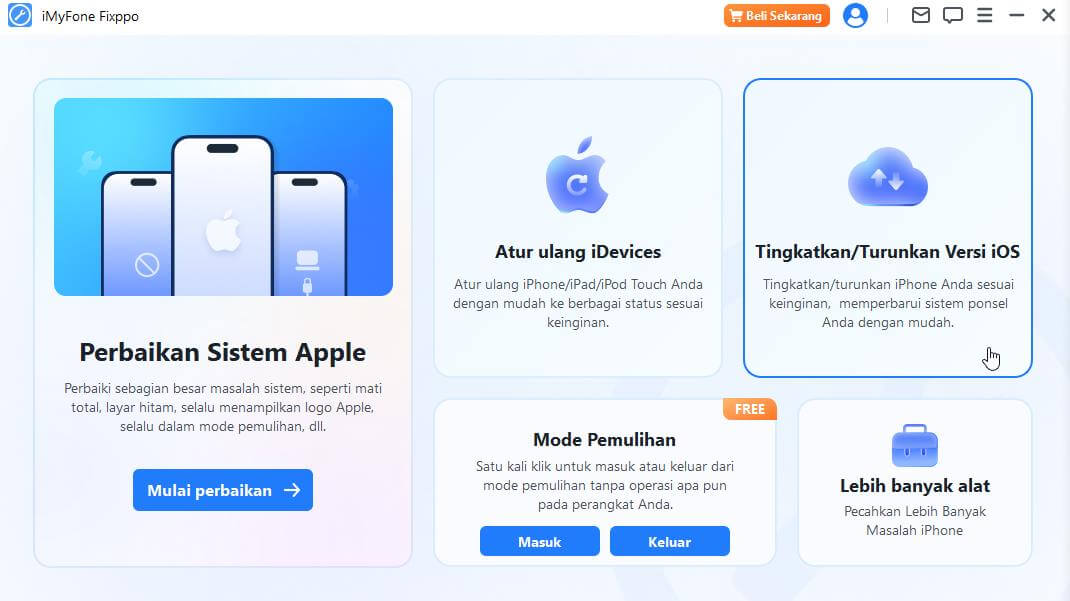
Langkah 2. Sambungkan Perangkat: Gunakan kabel data USB untuk menghubungkan iPhone kamu ke komputer. Lalu pilih Tingkatkan iOS.
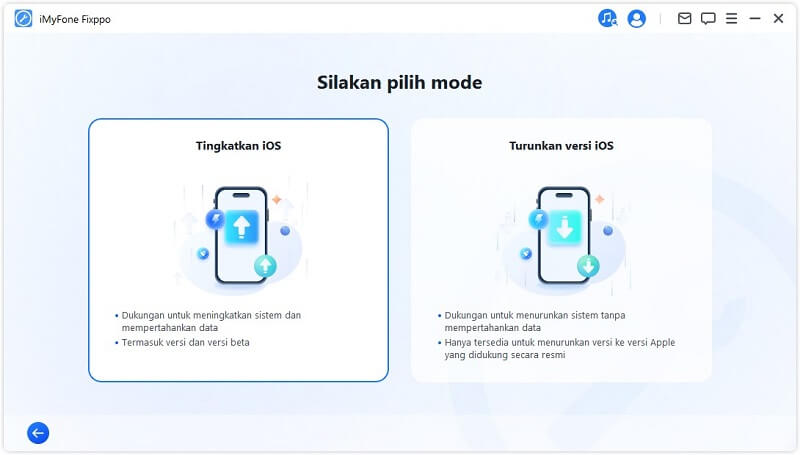
Langkah 3. Unduh Firmware: Fixppo akan secara otomatis mendeteksi model perangkat kamu dan menyediakan versi firmware iOS 26 yang sesuai untuk diunduh. Klik tombol "Unduh".
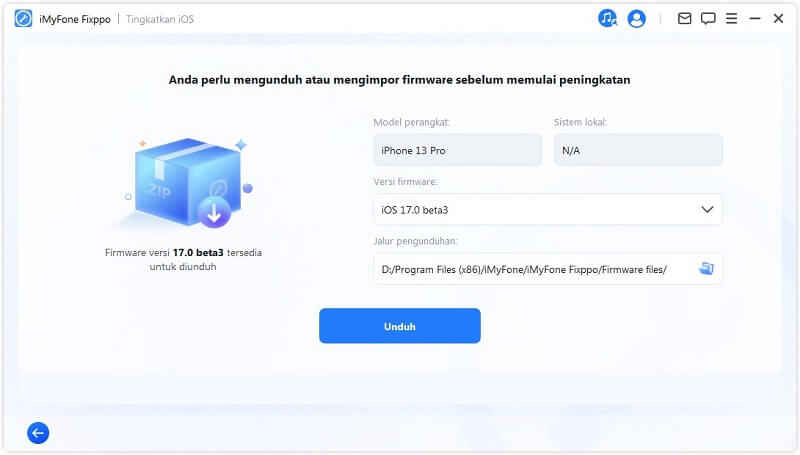
Langkah 4. Mulai Upgrade: Setelah unduhan firmware selesai, klik tombol "Mulai", dan Fixppo akan secara otomatis melakukan upgrade sistem.
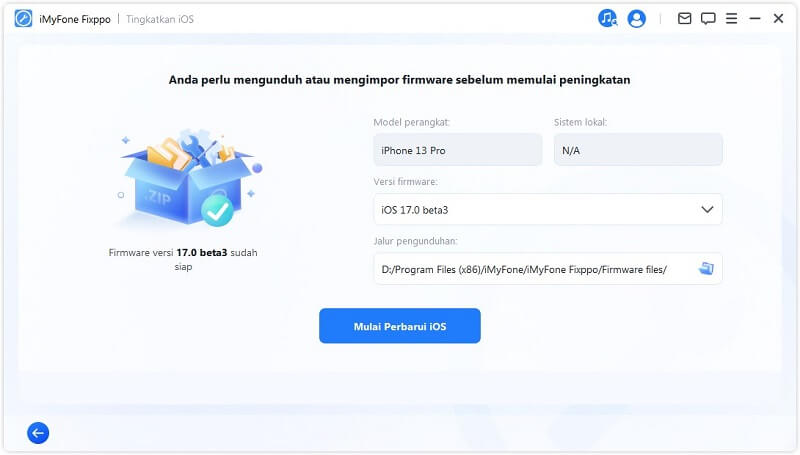
Langkah 5. Selesaikan Upgrade iOS 26: Setelah upgrade selesai, perangkat akan secara otomatis restart dan menjalankan iOS 26.
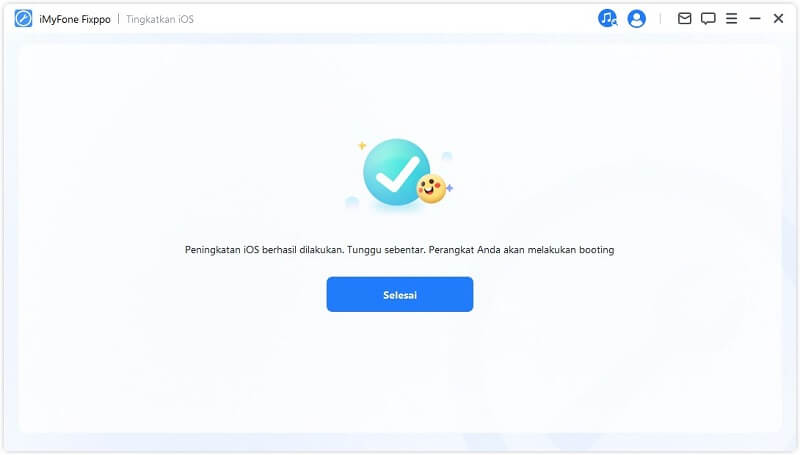
Dengan Fixppo, kita dapat dengan mudah dan aman mengupgrade ke iOS 26 tanpa khawatir kehilangan data atau masalah lainnya. Unduh Fixppo sekarang dan nikmati kemudahan upgrade tanpa khawatir!
8 Catat Informasi Penting
Catat kata sandi dan pengaturan penting, terutama jika kamu perlu memasukkan informasi tersebut lagi. Pastikan kamu dapat mengakses semua akun dan layanan penting.
9 Hapus Profil Beta
Jika kamu sebelumnya telah menginstal profil beta iOS, pastikan untuk menghapusnya agar dapat menerima pembaruan versi resmi.
Langkah-langkah hapus profil beta: Masuk ke "Pengaturan > Klik "Umum > "Profil & Manajemen Perangkat", temukan profil beta dan hapus.
10 Pastikan Koneksi Jaringan Stabil
Pastikan perangkat terhubung ke jaringan Wi-Fi yang stabil untuk menghindari gangguan saat mengunduh. Hindari menggunakan data seluler untuk pembaruan sistem guna menghemat biaya data.
11 Pertimbangkan Masalah Potensial
Ketahui masalah upgrade yang mungkin terjadi dan siapkan solusi atau alat (seperti Fixppo) sebagai langkah antisipasi. Fixppo dapat membantu kamu mengatasi berbagai masalah yang mungkin muncul selama proses upgrade.
FAQ tentang Update iOS 26
Akhir Kata
Dengan langkah-langkah di atas, kamu dapat meminimalkan masalah yang mungkin terjadi selama proses upgrade dan memastikan perangkat kamu berjalan lancar di iOS 26. Siap untuk menyambut pengalaman baru iOS 26? Unduh Fixppo sekarang dan nikmati kemudahan upgrade tanpa khawatir!
Membantu update ke iOS 26 atau downgrade iOS dengan mudah.
